- 0x8004deb2 შეცდომის კოდის დანახვა OneDrive- ში ნიშნავს, რომ ვერ შეძლებთ სისტემაში შესვლას და ამან შეიძლება პრობლემების ფართო სპექტრი გამოიწვიოს.
- Windows 10 რწმუნებათა სიგელების პარამეტრების შეცვლა და რეესტრის რედაქტორში შესვლის მნიშვნელობის შეცვლა ამ სიტუაციაში გამოყენებული მეთოდებიდან რამდენიმეა.
- OneDrive– ის დაწვრილებითი შესწორებების მისაღებად შეგიძლიათ ეწვიოთ ჩვენს ერთგულებას OneDrive პრობლემების მოგვარების ცენტრი.
- არ დაგავიწყდეთ ჩვენი შემოწმება Windows Fix განყოფილება თქვენი სწრაფი კომპიუტერის ნებისმიერ პრობლემაზე უფრო სწრაფი გადაჭრისთვის.

ეს პროგრამა თქვენს დრაივერებს განაგრძობს მუშაობას და ამით გიცავთ კომპიუტერის ჩვეულებრივი შეცდომებისგან და აპარატურის უკმარისობისგან. შეამოწმეთ თქვენი ყველა მძღოლი ახლა 3 მარტივ ეტაპზე:
- ჩამოტვირთეთ DriverFix (დადასტურებული ჩამოტვირთვის ფაილი).
- დააჭირეთ დაიწყეთ სკანირება იპოვონ ყველა პრობლემატური მძღოლი.
- დააჭირეთ განაახლეთ დრაივერები ახალი ვერსიების მისაღებად და სისტემის გაუმართაობის თავიდან ასაცილებლად.
- DriverFix გადმოწერილია ავტორი 0 მკითხველი ამ თვეში.
Მიუხედავად იმისა, რომ OneDrive არის ერთ-ერთი საუკეთესო ონლაინ გაზიარების და შენახვის პროგრამა, ცნობილია, რომ მას შეუძლია შეცდომის შეტყობინებების ფართო სპექტრი შეხვდეს.
ეს შეცდომები იწვევს უამრავ პრობლემას, დაწყებული თქვენი ფაილების ონლაინ ანგარიშთან სინქრონიზაციის შესაძლებლობით, აპლიკაციამდე საერთოდ ვერ შესვლით.
OneDrive– ის შეცდომა, რომელზეც განვიხილავთ ამ დაფიქსირებულ სახელმძღვანელოში, აქვს კოდი 0x8004deb2 და წარმოადგენს შეცდომების ნაკრების ნაწილს, რაც ხელს შეგიშლით სისტემაში შესვლაში.
აი, რა თქვა ერთმა მომხმარებელმა ამ საკითხის შესახებ Microsoft Answers ფორუმი:
ჩემს OneDrive ბიზნეს ანგარიშზე შესვლისას მე ვხვდები შეცდომას: „თქვენს სისტემაში შესვლისას პრობლემა წარმოიშვა. შესვლა შეწყდა ან წარუმატებელი აღმოჩნდა. გთხოვთ, ხელახლა სცადოთ შესვლა (შეცდომის კოდი 0x8004deb2) ”. გთხოვთ გაითვალისწინოთ, რომ მე შემიძლია წარმატებით შევიდე ჩემს პირად OneDrive ანგარიშზე.
მოდით გაეცნოთ რამდენიმე საუკეთესო მეთოდს, რომელთა დახმარებითაც შეგიძლიათ ამ საკითხის მოგვარება და დაუბრუნდეთ აპის გამოყენებას, როგორც ეს იყო გათვლილი.
როგორ შემიძლია დავაფიქსირო შეცდომა 0x8004deb2 OneDrive ბიზნესში?
1. შეეცადეთ შეცვალოთ Windows 10 სერთიფიკატების პარამეტრები
- სრულად დახურეთ ნებისმიერი Microsoft Office პროგრამა, რომელიც მუშაობს.
- Ctrl + Alt + Del და დააჭირეთ End Task
- ტიპი საკონტროლო სარკმელიCortana საძიებო ველში და დააჭირეთ პირველ ვარიანტს შედეგების ზემოდან.
- დააჭირეთ ვარიანტს მომხმარებლის ანგარიშები, შეარჩიე სერთიფიკატების მენეჯერი და შემდეგ დააჭირეთ Windows სერთიფიკატები.

- წაშალეთ ამ სიაში ნაპოვნი ყველა სერთიფიკატი.
- ამით თქვენს კომპიუტერში შენახული პაროლები ამოიშლება.
- კორტანას შიგნით, მოძებნეთ regedit, და შემდეგ მარჯვენა ღილაკით დააჭირეთ ღილაკსრეესტრის რედაქტორი და აირჩიე Ადმინისტრატორის სახელით გაშვება.
- რეესტრის რედაქტორში, ვან ოფისი 2013, დაათვალიერე:
HKEY_CURRENT_USERS პროგრამული უზრუნველყოფა MicrosoftOffice15.0 საერთო Identity
-
ამისთვის ოფისი 2016 წ, დაათვალიერეთ აქ:
HKEY_CURRENT_USERS პროგრამული უზრუნველყოფა MicrosoftOffice 16.0 საერთო Identity
- თუ იდენტობების ქვეშ მოყვანილი საქაღალდის პოვნა შეგიძლიათ, წაშალეთ ის, თუ დააჭირეთ ღილაკს მარჯვენა ღილაკით.
- შეეცადეთ ნახოთ, ამით წყდება თუ არა ეს საკითხი. თუ არა, გთხოვთ სცადოთ შემდეგი მეთოდი.
2. გადატვირთეთ OneDrive აპი
OneDrive აპის დახურვა:
- დააჭირეთ ღილაკს Win + X ღილაკები თქვენს კლავიატურაზე და აირჩიეთ Windows PowerShell (ადმინ) ვარიანტი.
- გაუშვით ეს ბრძანება PowerShell ფანჯარაში:
-
taskkill / f / im OneDrive.exe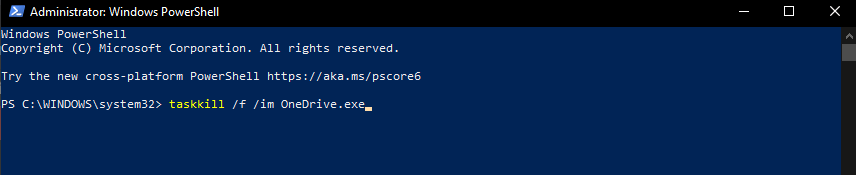
-
- დაველოდოთ პროცესის დასრულებას.
ისევ გახსენით OneDrive:
- ძიება OneDrive აპლიკაცია Cortana საძიებო ველის გამოყენებით.
- გახსენით პროგრამა მასზე დაჭერით.
- შედით თქვენს ანგარიშში და დაასრულეთ აპის დაყენება.
სცადეთ გაასწორონ ის, რომ თქვენ არ გაქვთ წვდომა თქვენს ადმინისტრატორის ანგარიშზე Windows 10-ზე
3. ამოიღეთ OneDrive და შემდეგ ხელახლა დააინსტალირეთ PowerShell– ის გამოყენებით
წაშალოთ:
- დააჭირეთ ღილაკს Win + X გასაღებები-> დააჭირეთ პარამეტრს Windows PowerShell (ადმინ).
- გაუშვით შემდეგი ბრძანება PowerShell- ში:
taskkill / f / im OneDrive.exe
- დაელოდეთ პროცესის დასრულებას და შემდეგ შეასრულეთ შემდეგი ბრძანებები (დამოკიდებულია თუ გაქვთ Windows 64 ან 32-ბიტიანი ვერსია):
64-ბიტიანი ვერსიისთვის: % systemroot% SysWOW64OneDriveSetup.exe /uninstall
32-ბიტიანი ვერსიისთვის: % systemroot% SysWOW32OneDriveSetup.exe/uninstall
განაცხადის ხელახლა ინსტალაცია:
- ღია PowerShell (ადმინ) ისევ ზემოთ აღწერილი ნაბიჯების გამოყენებით.
- აკრიფეთ საჭირო ბრძანება შიგნით ბრძანების სტრიქონი -> გაუშვით დაჭერით შედი.
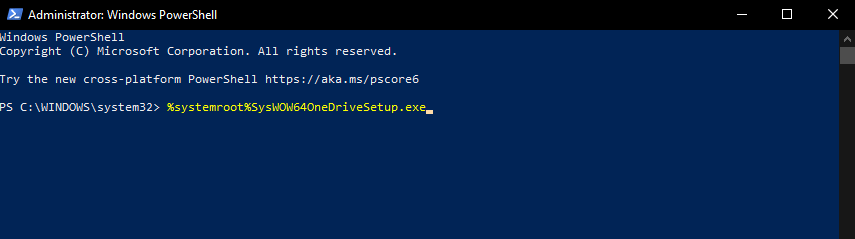
64 ბიტიანი ვერსია: % systemroot% SysWOW64OneDriveSetup.exe
32-ბიტიანი ვერსია: % systemroot% SysWOW32OneDriveSetup.exe
Შენიშვნა: პროცესის დასრულების შემდეგ რეკომენდებულია თქვენი კომპიუტერის გადატვირთვა, რათა დასუფთავების პროცესმა ასევე დარჩენილი სისტემის ფაილების ამოღება შეძლოს.
4. შეცვალეთ მნიშვნელობები რეესტრის რედაქტორის შიგნით
- დააჭირეთ ღილაკს Win + R გასაღებები Run დიალოგური ფანჯრის გასახსნელად.
- ტიპი რეგედიტი -> პრესა შედი ბრძანების გასაშვებად.
- მიიღეთ ნებისმიერი UAC შეტყობინება, რომელიც გამოდის, რომ დაადასტუროთ, რომ გაქვთ ადმინისტრატორის უფლებები.
- Შიგნით რეესტრის რედაქტორი ფანჯარა -> გადადით შემდეგ ადგილას:
HKEY_CURRENT_USER -> პროგრამული უზრუნველყოფა -> Microsoft -> OneDrive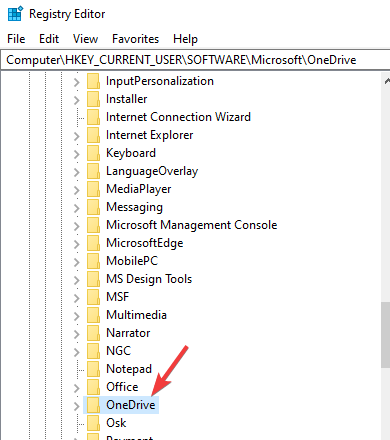
- EnableADAL შესვლის მნიშვნელობის შეცვლა 1 – დან 2 – ზე.
- გადატვირთეთ OneDrive აპი.
ვიმედოვნებთ, რომ ამ სახელმძღვანელოში ნახსენები ერთ – ერთი გამოსავალი დაგეხმარებათ OneDrive– ის მოშორებაში 0x8004deb2 შეცდომის კოდი.
თუ გსურთ დაგვიკავშირდეთ ან გაქვთ რაიმე სხვა წინადადება, ამისათვის გთხოვთ გამოიყენოთ სტატიის კომენტარი.
ხშირად დასმული შეკითხვები
OneDrive შეცდომა 0x8004deb2 არის შეცდომა შესვლისას და ეს არ არის ერთადერთი ავტორიზაციის შეცდომა რომ მომხმარებლებს აცნობეს. ამის გამოსასწორებლად, უბრალოდ მიჰყევით ამ სახელმძღვანელოს.
Არიან, იმყოფებიან ღრუბლოვანი მეხსიერების მრავალი სერვისი რომლითაც შეგიძლიათ გამოიყენოთ, როგორიცაა Dropbox ან Google Drive.
მნიშვნელოვნად გაფართოებული შენახვის სივრცის გარდა, თქვენ მიიღებთ უამრავ ახალ ინსტრუმენტს და მომხმარებელთა პრიორიტეტულ დახმარებას.
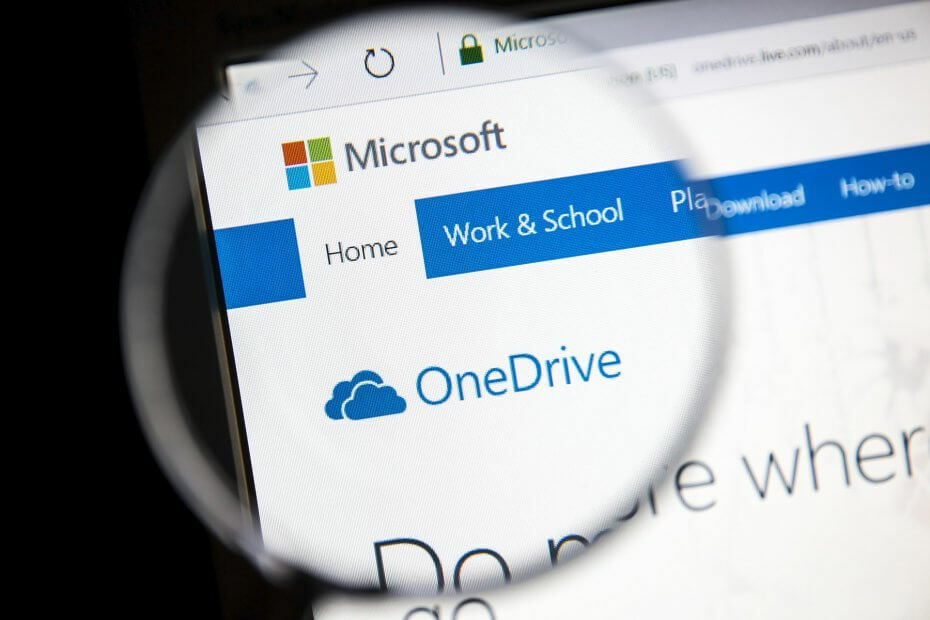

![ვერ ვიპოვეთ თქვენი OneDrive საქაღალდე [EXPERT FIX]](/f/b233b3bf7a750239c3756853eb2b6e63.png?width=300&height=460)